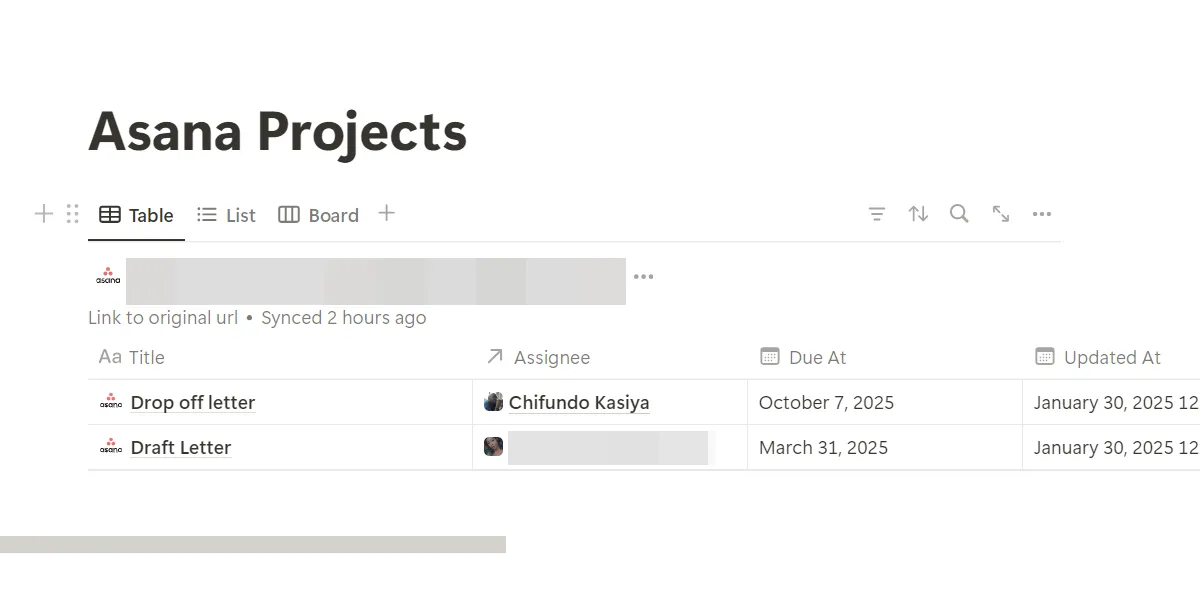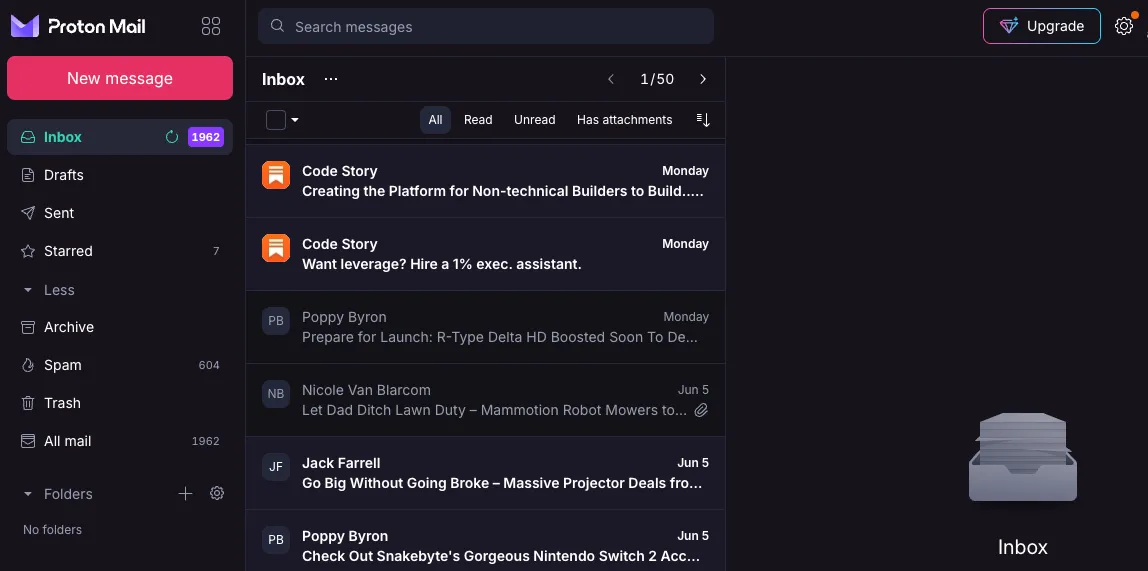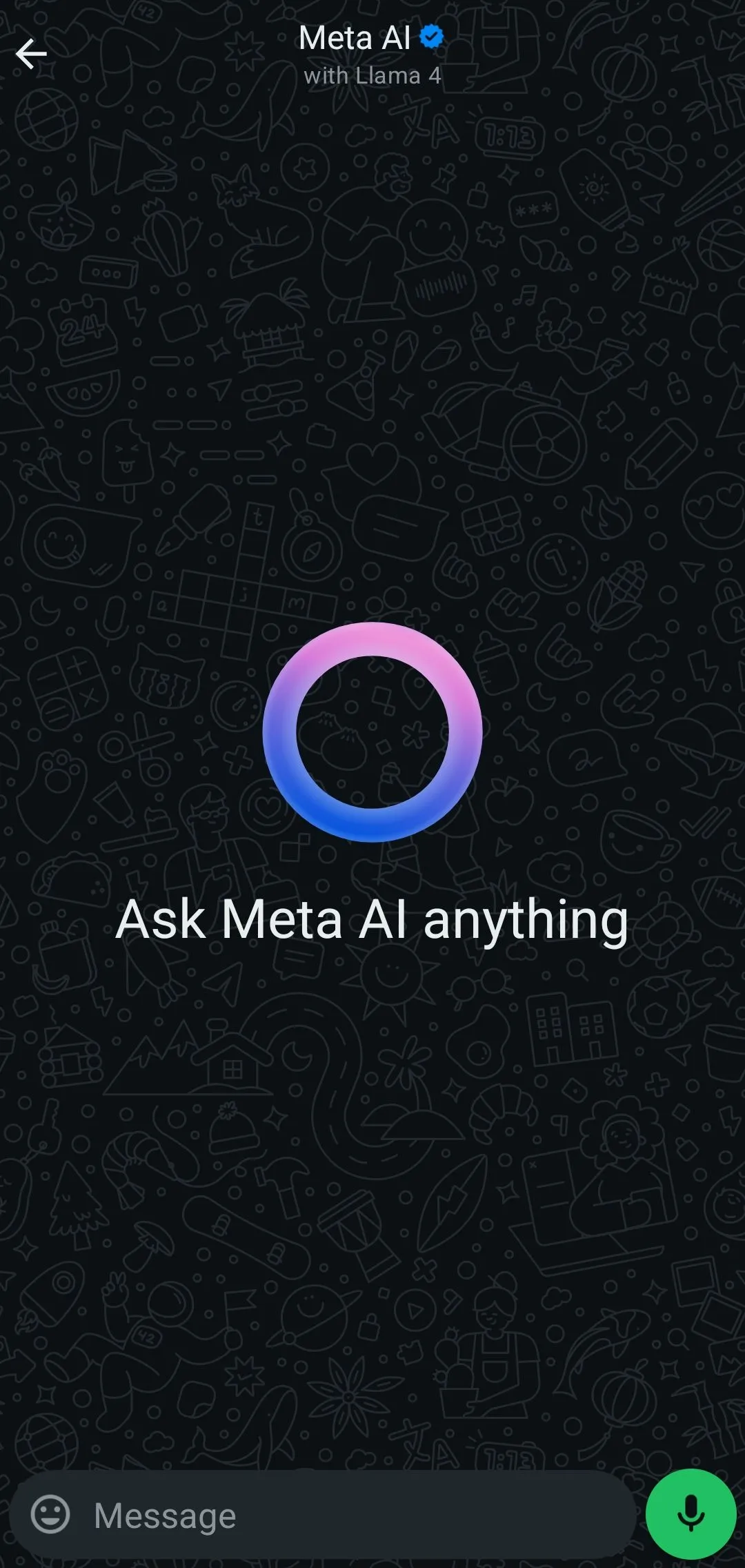Các máy tính và bàn phím Windows 11 đời mới thường có phím Copilot riêng. Nếu thấy ít hữu ích, bạn có thể tùy chỉnh nó để mở ứng dụng yêu thích, tận dụng tối đa phím này một cách hiệu quả.
Cách Remap Phím Copilot Trong Windows 11
Là người dùng Copilot không thường xuyên, tôi đã tìm cách tận dụng phím Copilot tốt hơn. May mắn là Microsoft không bắt buộc dùng chức năng mặc định, và không cần ứng dụng bên thứ ba hay script phức tạp để remap.
Đây là cách bạn có thể remap phím Copilot để mở bất kỳ ứng dụng nào:
- Nhấn Windows + I để mở ứng dụng Cài đặt.
- Chuyển sang tab Cá nhân hóa, nhấp Nhập văn bản.
- Nhấp menu thả xuống cạnh “Tùy chỉnh phím Copilot trên bàn phím” và chọn Tùy chỉnh.
- Chọn ứng dụng bạn muốn mở bằng phím Copilot và nhấp Chọn.
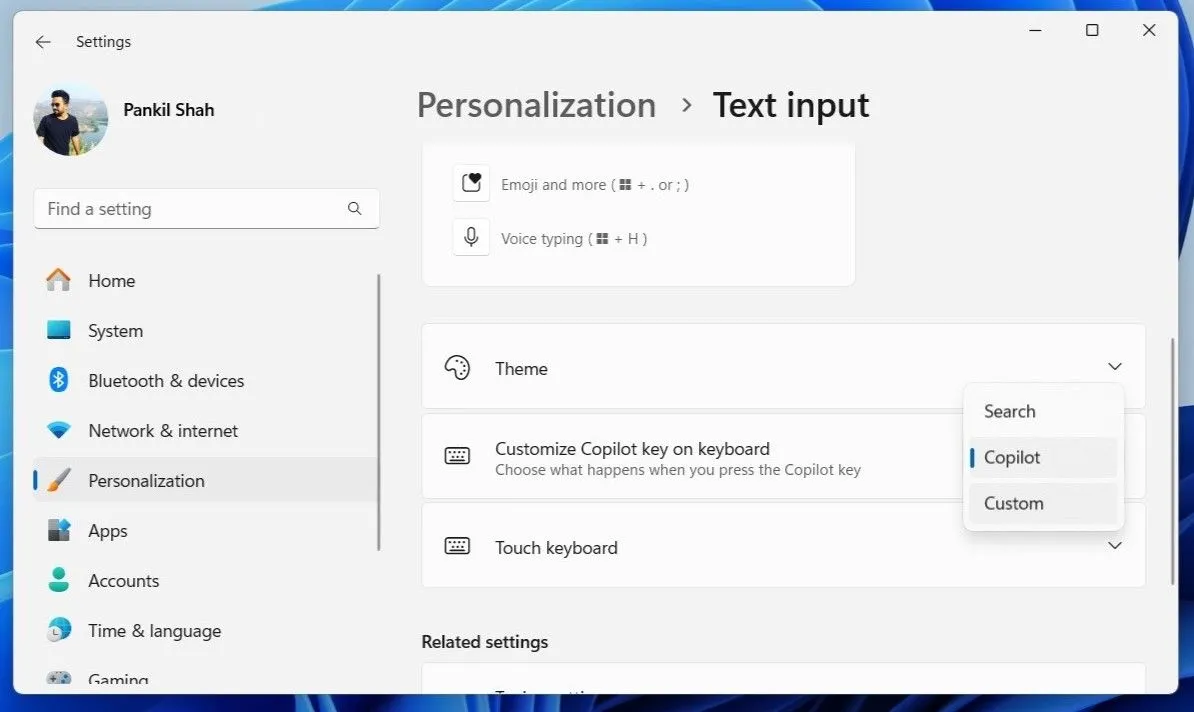 Cài đặt Windows 11 hiển thị tùy chọn tùy chỉnh chức năng của phím Copilot, cho phép người dùng chọn ứng dụng để gán
Cài đặt Windows 11 hiển thị tùy chọn tùy chỉnh chức năng của phím Copilot, cho phép người dùng chọn ứng dụng để gán
Vậy là xong. Phím này có thể khởi chạy bất kỳ ứng dụng nào được đóng gói MSIX và đã được ký, ví dụ như Calculator, Outlook, WhatsApp, hoặc các ứng dụng phổ biến khác bạn muốn.
Điều tuyệt vời là tôi không mất quyền truy cập vào Copilot. Tôi vẫn có thể mở Copilot nhanh chóng bằng cách nhấp biểu tượng trên thanh Taskbar hoặc dùng phím tắt Windows + C khi cần.
Với điều chỉnh này, phím Copilot có thể trở nên hữu ích hơn. Nếu chưa có ứng dụng cụ thể nào, bạn có thể remap nó sang phím hoặc tổ hợp phím tắt khác bằng PowerToys.
Kết luận:
Với các bước tùy chỉnh đơn giản, phím Copilot trên Windows 11 có thể biến thành công cụ mở ứng dụng tiện lợi, giúp bạn tối ưu hóa trải nghiệm sử dụng máy tính cá nhân.